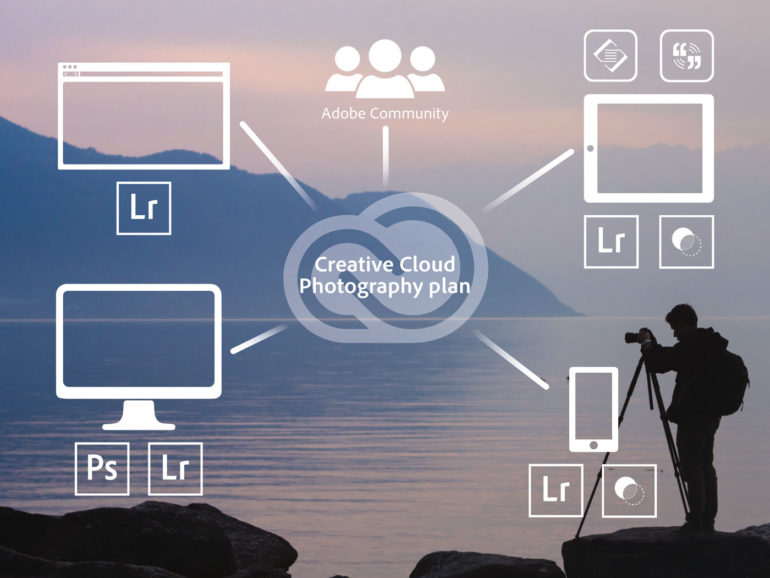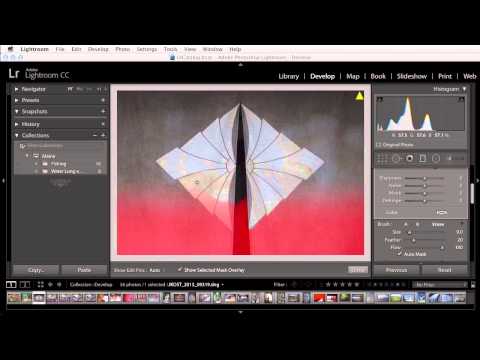Après de nombreuses rumeurs, Adobe vient finalement d’annoncer aujourd’hui la sortie officielle de Photoshop Lightroom 6 et Lightroom CC. Au programme, des améliorations de vitesse, de nouvelles fonctionnalités attendues ainsi que l’intégration avancée de Lightroom sur différentes plateformes via le Creative Cloud. Faisons le tour de ces nouveautés.
Sommaire
Lightroom 6 ou Lightroom CC ?
Avant d’aborder les nouveautés, attardons nous sur le nom de cette nouvelle version. Adobe dévoile ici deux versions :
- Lightroom 6, disponible en license perpétuelle, ne nécessite pas d’abonnement Creative Cloud et dispose de toutes les nouveautés (hormis l’intégration à Lightroom Mobile et Lightroom Web)
- Lightroom CC, disponible avec l’abonnement Creative Cloud Photographie ou l’abonnement complet Creative Cloud, dispose de toutes les nouveautés ainsi que de l’intégration avec Lightroom sur les autres plateformes (Mobile et Web)
Lightroom est donc disponible à la fois en version autonome (Lightroom 6) et en version par abonnement (Lightroom CC) pour la plus grande satisfaction des utilisateurs qui ne se voyaient pas passer uniquement par une offre d’abonnement.
Nouvelles fonctionnalités de Lightroom sur ordinateur
Avec cette mise à jour, Adobe frappe un grand coup et rajoute de nombreuses fonctionnalités à son logiciel de catalogage et de retouche photo.
Création de panoramas intégrée à Lightroom
Cette nouvelle version de Lightroom inclut désormais la création de panoramas et s’affranchit ainsi de Photoshop pour cette tâche (qui reste toujours possible).
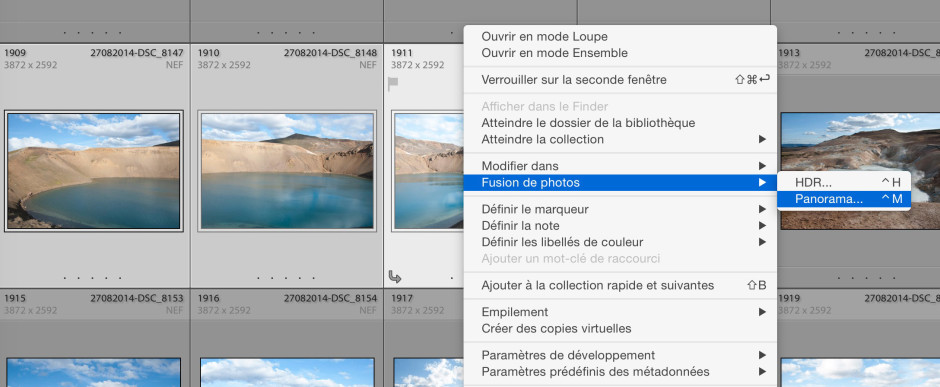
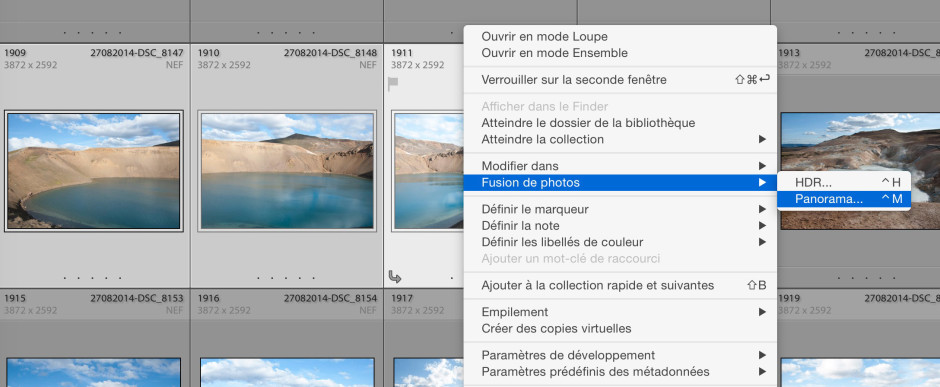
Lors de la création du panorama, un aperçu est créé, contrairement à Photoshop, et vous pouvez choisir directement quelle projection vous souhaitez (sphérique, cylindrique ou perspective). Il est aussi possible de recadrer automatiquement l’image, sachant que le cadrage original du panorama peut être récupéré à tout moment dans le module Développement de Lightroom.
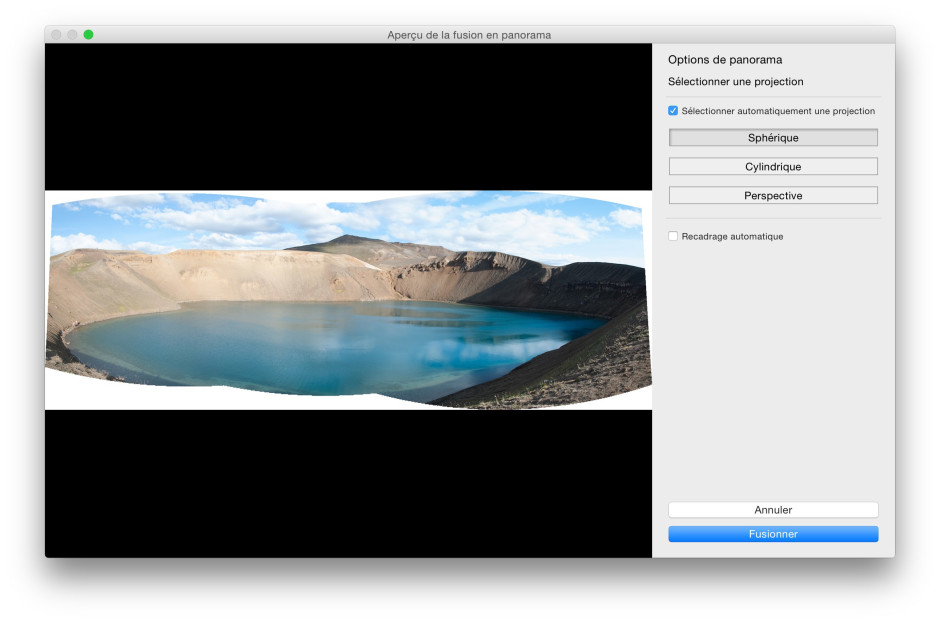
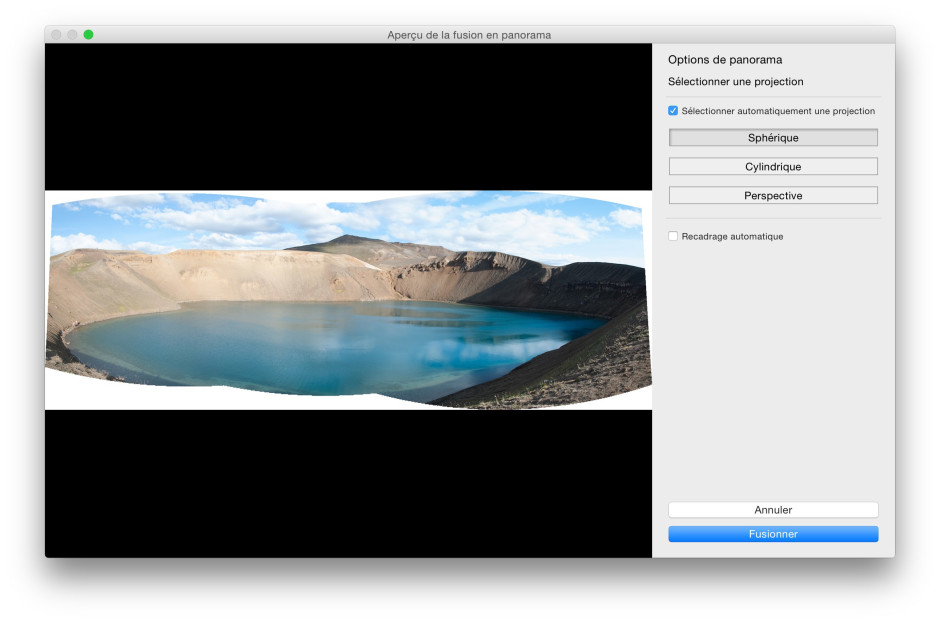
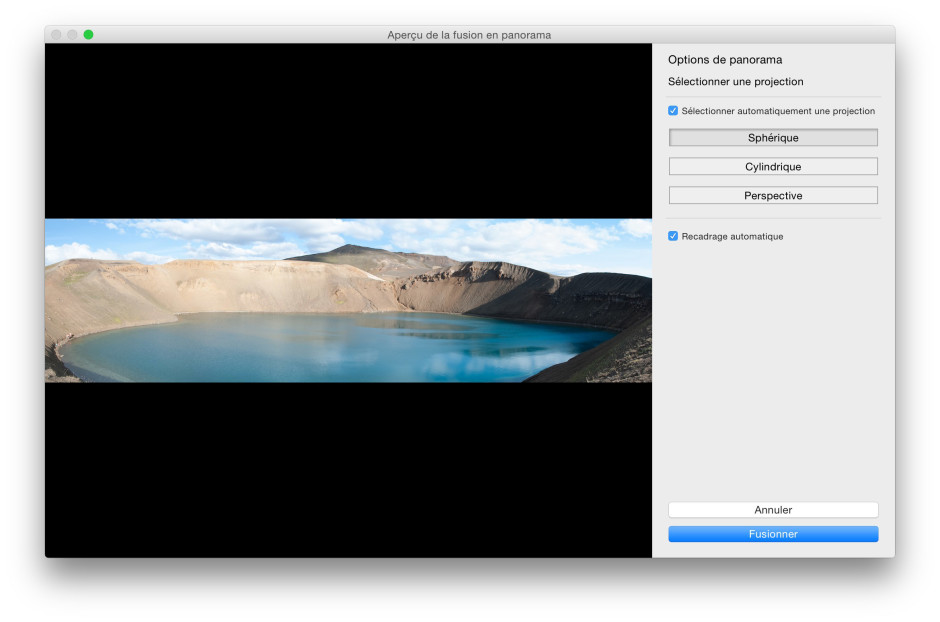
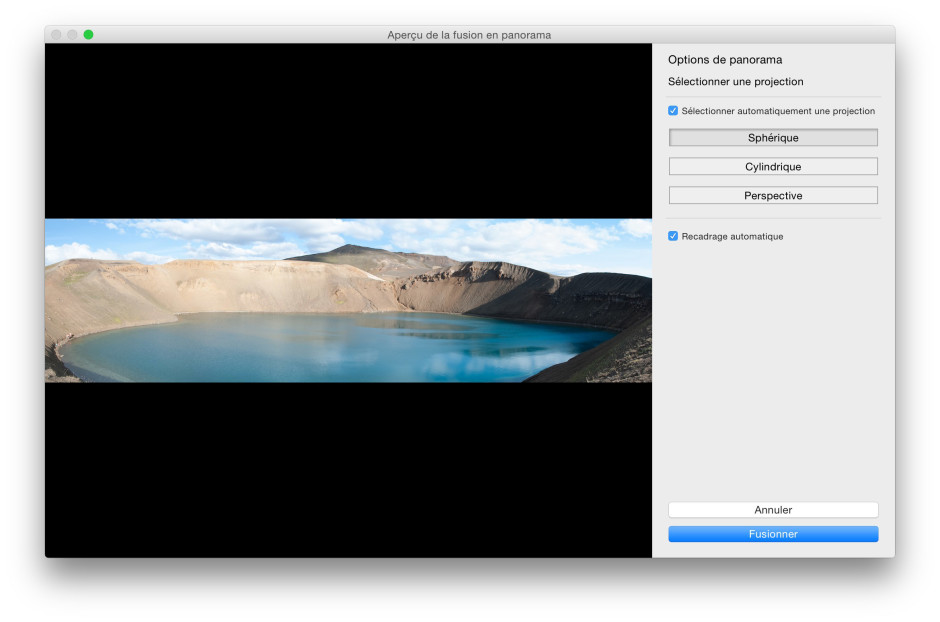
En plus de cela, au lieu de générer un fichier TIFF lourd pour Photoshop, Lightroom crée un nouveau fichier RAW au format DNG bien plus léger (dans notre test, 78 Mo au lieu de 492 Mo !)
Fusion HDR intégrée à Lightroom
Si les images HDR n’ont pas bonne presse à cause de nombreux excès, cette fonction est malgré tout pratique pour réussir à obtenir une image correcte dans des conditions de lumière très compliquées, avec à la fois des zones très sombres et très claires.
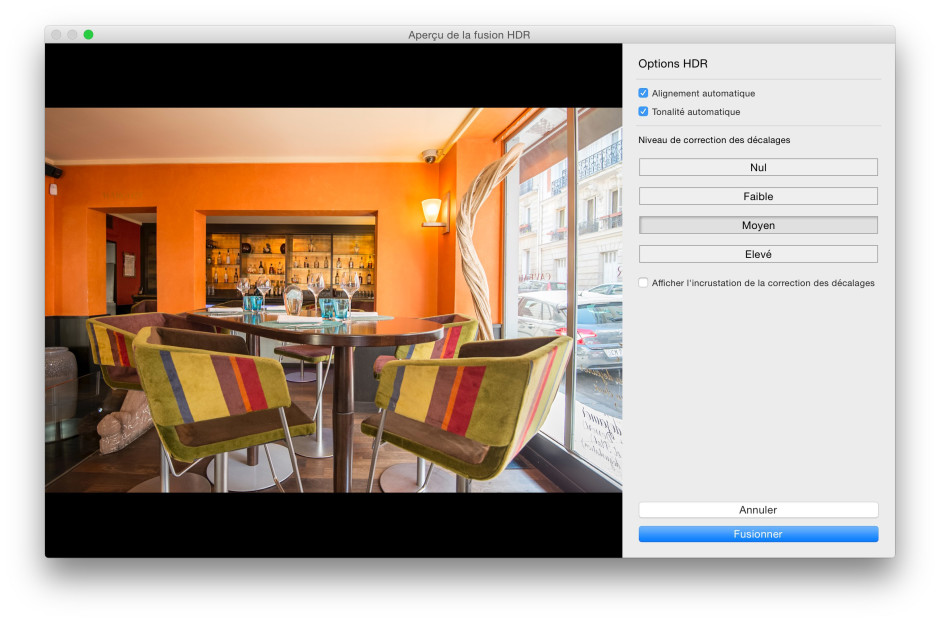
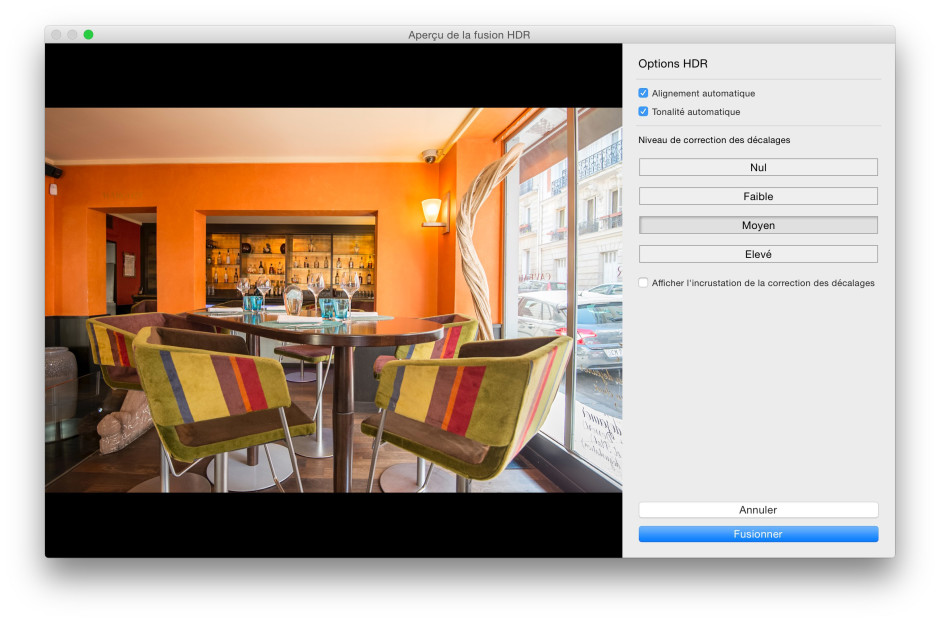
Auparavant liée à Photoshop, Lightroom intègre également la fonction de fusion HDR. Pour l’utiliser, il suffit de sélectionner les photos de la même scène (avec des expositions différentes). Lightroom propose ensuite un aperçu du HDR et il est possible de choisir parmi les réglages si vous souhaitez un alignement automatique des différentes images, un réglage de la tonalité automatique ainsi que le niveau de correction des décalages. Ce dernier point permet de corriger les décalages entre plusieurs images, comme par exemple des nuages qui bougent.
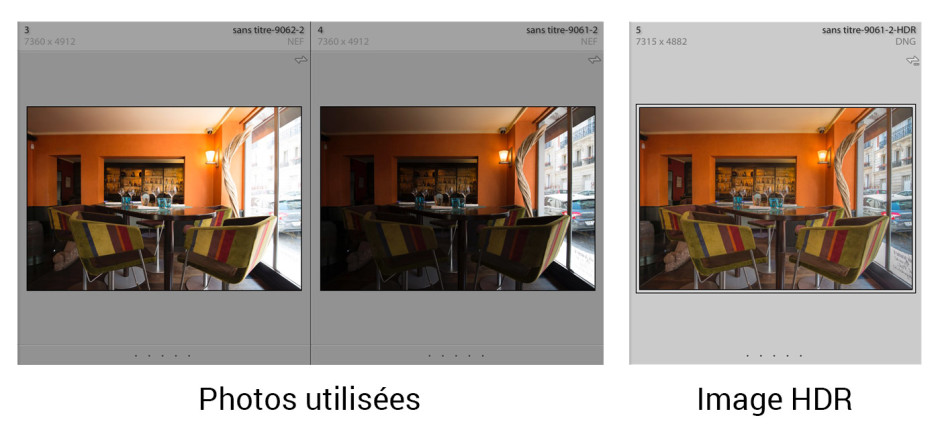
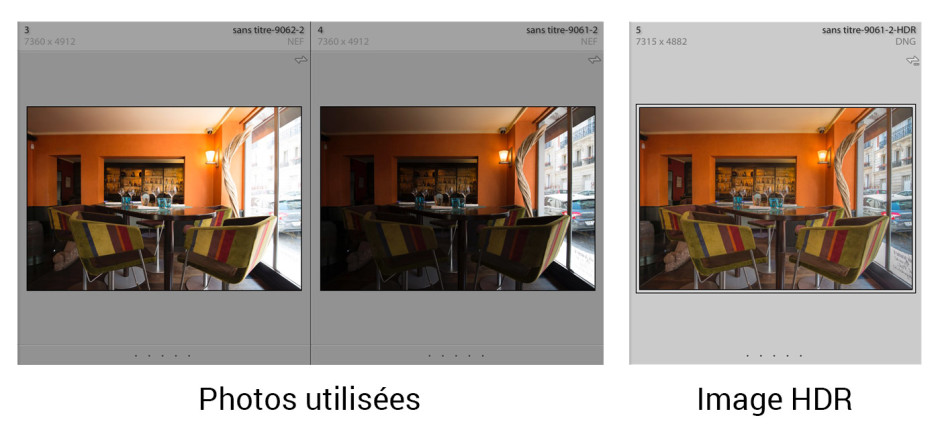
Là aussi, le fichier généré est un DNG (le format RAW ouvert d’Adobe) pour un poids beaucoup moins lourd qu’un TIFF (137Mo au lieu de 215Mo dans notre exemple — oui les RAW du D800 sont lourds) et vous avez la possibilité d’ajuster de manière non destructive le résultat HDR dans le module développement avec les sliders Hautes Lumières, Ombres, Noirs etc.
Reconnaissance des visages
Cette nouvelle fonctionnalité, déjà présente sur certains logiciels comme Aperture ou iPhoto, va plaire aux personnes qui font beaucoup de photos de portrait (photographe de studio ou de mariage). Avec la reconnaissance des visages, il est possible de rechercher toutes les photos de votre catalogue ou d’un dossier où une personne est présente.
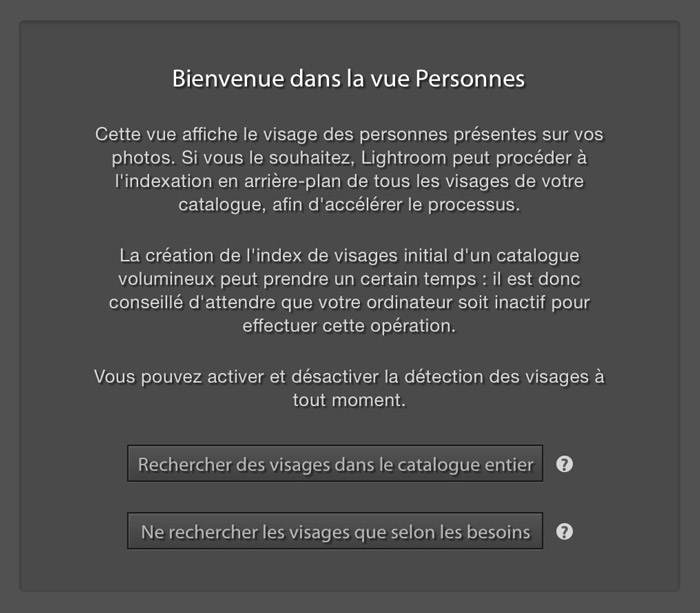
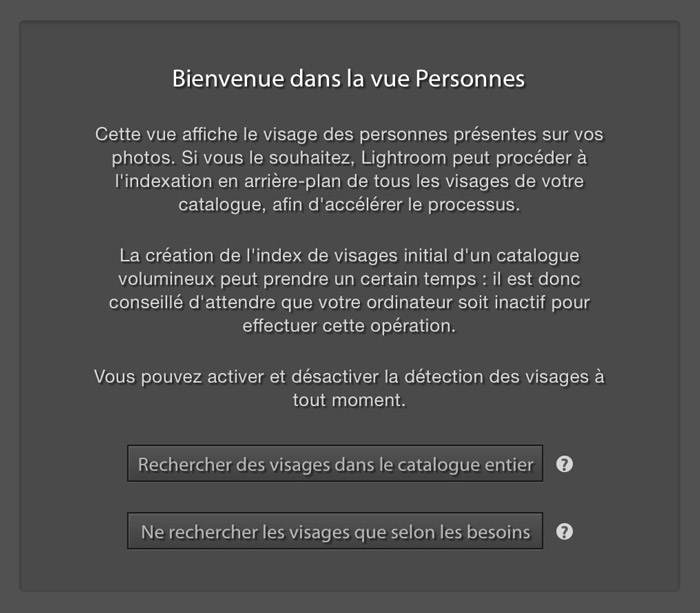
Pour filtrer vos photos par visages, il faut se rendre dans le module Bibliothèque puis cliquer sur le visage dans la barre d’outils se trouvant en bas.
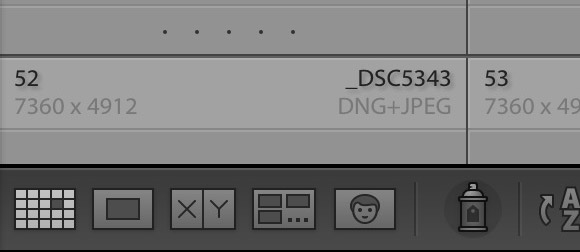
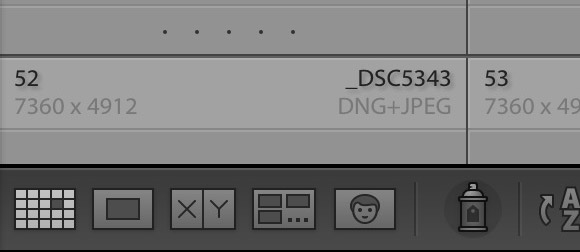
Lightroom va ainsi vous proposer d’activer la reconnaissance des visages et scanner toutes vos photos. Si vous avez un catalogue contenant de nombreuses images, la première analyse peut prendre beaucoup de temps et surtout beaucoup de ressources système ce qui peut ralentir votre ordinateur. Heureusement, il est possible de n’activer la détection des visages que pour certains dossiers si vous le souhaitez.
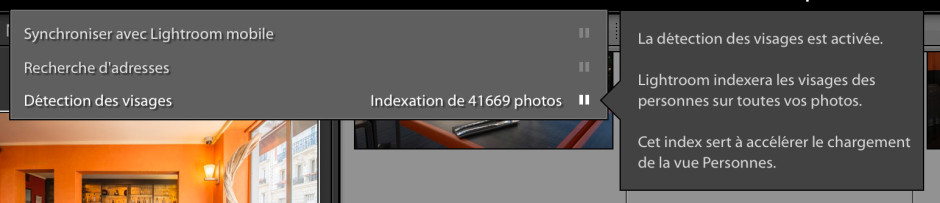
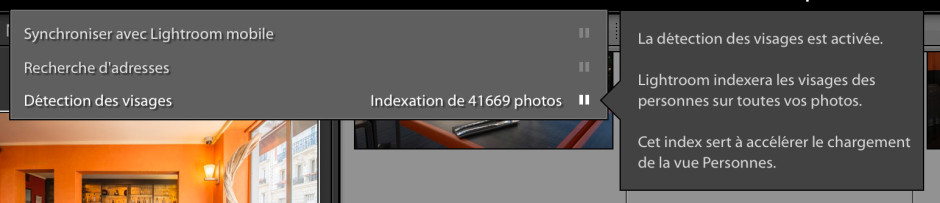
Une fois les premiers visages reconnus, vous pouvez leur donner un nom. En fonction des ressemblances, Lightroom va ensuite rapidement vous proposer des correspondances.
Lorsque vous regardez une photo avec des portraits dans le module Bibliothèque, il est possible d’activer l’option Visages et de valider les suggestions faites par Lightroom.


Pour pouvoir utiliser ces informations en dehors de Lightroom, chaque nom est inscrit comme un mot-clé dans les métadonnées de la photo. Nous n’avons pas trouvé comment désactiver cela, mais l’option devrait être disponible si vous ne souhaitez pas partager l’information en dehors de votre catalogue Lightroom.
Contrôle précis de l’effet des filtres gradué et radial grâce au pinceau
Avec Lightroom 6 et Lightroom CC, les filtres gradué et radial bénéficient de l’ajout d’un pinceau pour une sélection beaucoup plus précise.
Par exemple, si vous souhaitiez appliquer un filtre gradué sur un élément sombre pour l’éclaircir sans toucher au ciel, il était auparavant impossible de travailler sur les détails. Désormais, vous pouvez utiliser le pinceau pour retirer ou ajouter des zones de l’image à la sélection du filtre gradué.
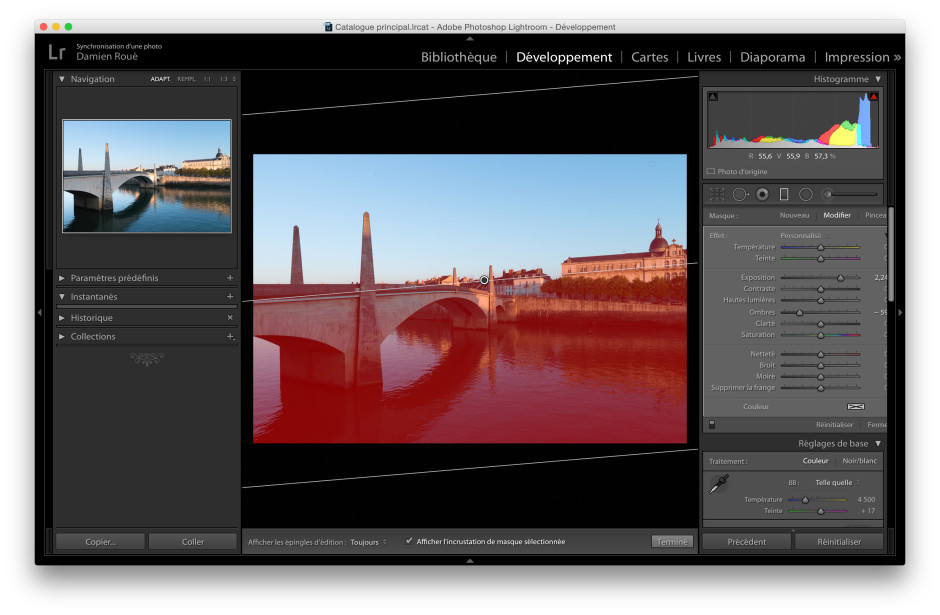
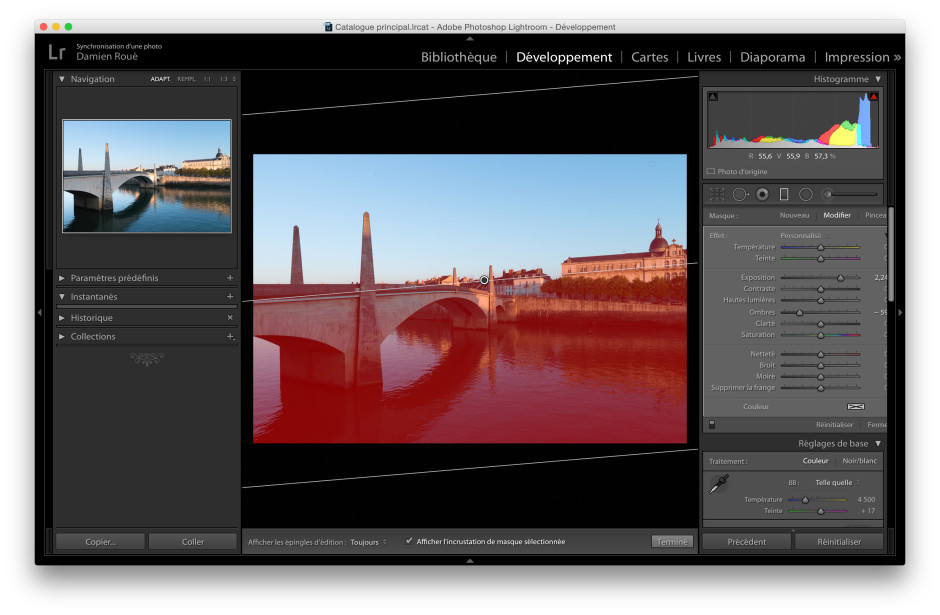
Encore un emprunt à Photoshop qui permettra de faire de plus en plus de choses au sein de Lightroom.
Diaporama améliorés
Comme à chaque nouvelle version, les équipes d’Adobe améliorent un peu la fonction de création de diaporama. Dans cette nouvelle version, il est possible d’ajouter un effet panoramique et zoom sur vos diaporamas pour que l’image ne soit pas statique. Il s’agit en fait de l’effet Ken Burns popularisé par iMovie d’Apple.
L’autre nouveauté est que si vous ajoutez une bande son à votre diaporama, vous pouvez indiquer à Lightroom de synchroniser les diapositives et la musique afin d’avoir des enchaînements plus naturels.
Interface adaptée pour les écrans tactiles type Surface Pro
Adobe et Microsoft travaillant main dans la main pour apporter les outils créatifs aux tablettes ordinateurs du géant de Redmond, Lightroom possède désormais une interface adaptée pour les écrans tactiles type Surface Pro. Lorsque vous utilisez la Surface Pro avec un clavier, Lightroom classique se lance, mais si vous déconnectez le clavier, le logiciel vous propose de passer à une interface adaptée au tactile. Il s’agit en fait de la même interface que celle présente sur Lightroom pour tablettes (iPad et Android) d’après ce que nous avons pu en voir.
D’autres petites améliorations
En plus de ces nouvelles fonctionnalités, Lightroom a le droit à quelques petites améliorations bienvenues. Les galeries web créées dans Lightroom sont désormais en HTML5.
Il est possible de combiner les filtres de la bibliothèque pour faire par exemple un filtre texte « Paris » sur toutes les photos marquées 5 étoiles et prises avec tel ou tel objectif le jour du 14 juillet 2014. Cela laisse pas mal de possibilités pour retrouver l’image que l’on souhaite dans un grand catalogue. Il est aussi maintenant possible de corriger les yeux rouges… de vos animaux de compagnie.
Dans cette vidéo en anglais, vous pouvez retrouver quelques nouveautés bien cachées, présentées par Julianne Kost :
Pour imprimer vos photos, Lightroom 6 supporte le soft proofing en CMJK.
Prise en charge du GPU des cartes graphiques pour améliorer les performances
Lightroom vous a toujours semblé gourmand ? Peut-être que Lightroom 6 tournera plus vite que l’ancienne version sur votre ordinateur grâce à la prise en charge du GPU de la carte graphique de votre ordinateur.
Adobe annonce une amélioration de la vitesse de rendu très importante sur les ordinateurs possédant une carte graphique. Par exemple, pour un Macbook Pro Retina (pas d’année, mais il s’agit sûrement du 15 pouces, le seuls à posséder une carte graphique dédiée), le rendu d’une correction d’exposition est 9x plus rapide, celui de la distorsion 32x plus rapide et l’affichage en grille plus de 14x plus rapide.
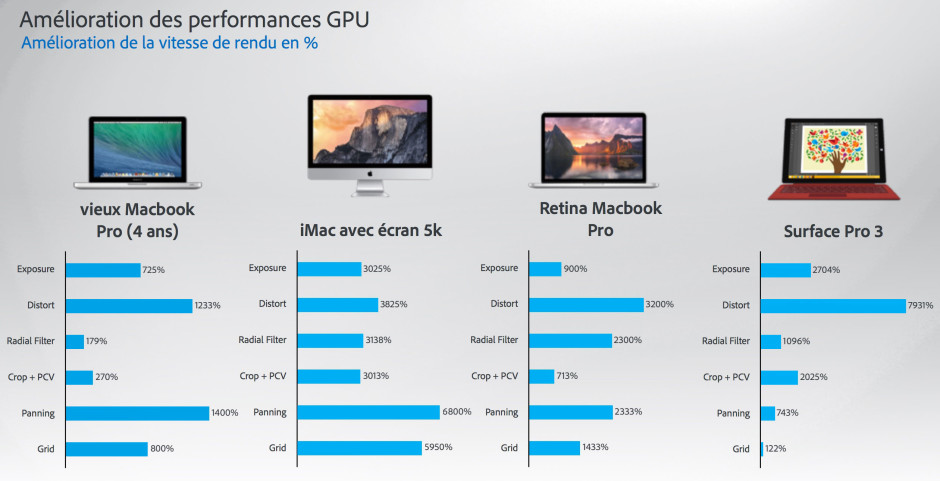
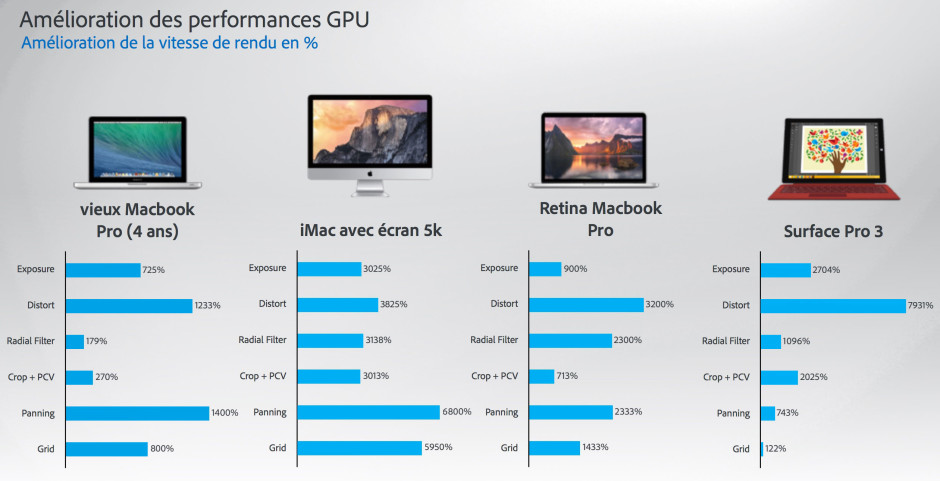
Ces chiffres sont bien sûr à prendre avec des pincettes, et nous attendons les premiers retours et véritables tests indépendants pour savoir si la vitesse est réellement améliorée. En revanche, il n’y a aucun doute sur le fait que Lightroom a fait des efforts d’optimisation de vitesse sur cette version, qu’il s’agisse du traitement des photos ou bien de l’importation/exportation des photos.
Un Lightroom plus intelligent pour vous faire gagner de la place
Comme expliqué plus haut, Lightroom permet de créer des fichiers HDR et Panorama bien plus léger que son prédécesseur, et cela ne s’arrête pas là. Par défaut, Lightroom règle désormais la taille des aperçus standard des nouveaux catalogues en auto, soit la largeur maximum de votre écran en pixels. C’est une bonne nouvelle pour les utilisateurs de petits écrans, mais attention pour ceux qui sont sur un 34 pouces, il faudra peut-être revoir ce réglage.
Les sauvegardes de catalogue Lightroom sont désormais compressées au format zip avec également ici un gain de place intéressant (espace facilement divisé par 4).
Lightroom Mobile et Web, des compagnons de plus en plus complets
Lightroom Mobile et Lightroom Web ont également été mis à jour récemment pour vous aider à accéder à vos photos à tout moment depuis n’importe quel appareil. Pour en profiter, il faudra malheureusement passer par l’offre d’abonnement Creative Cloud pour la Photographie disponible pour 11,99€/mois.
Petit détail qui a son importance : il n’est possible de synchroniser qu’un seul catalogue Lightroom avec le cloud.
Les nouveautés de Lightroom Mobile
Lightroom Mobile, disponible sur iOS et Android, s’améliore petit à petit. Dans la dernière mise au jour datant de mars 2015, Adobe a ajouté plusieurs nouveautés qui sont sûrement passées inaperçues.
En plus du support des marqueurs (rejeté, neutre, marqué), Lightroom Mobile dispose désormais de la notation par étoiles. Vous pouvez donc faire facilement un premier tri sur mobile et ce travail sera synchronisé avec votre collection sur ordinateur et tous les autres appareils. Il est toujours possible d’appliquer une premier retouche sur les photos en mobilité grâce à des réglages et filtres de plus en plus nombreux.
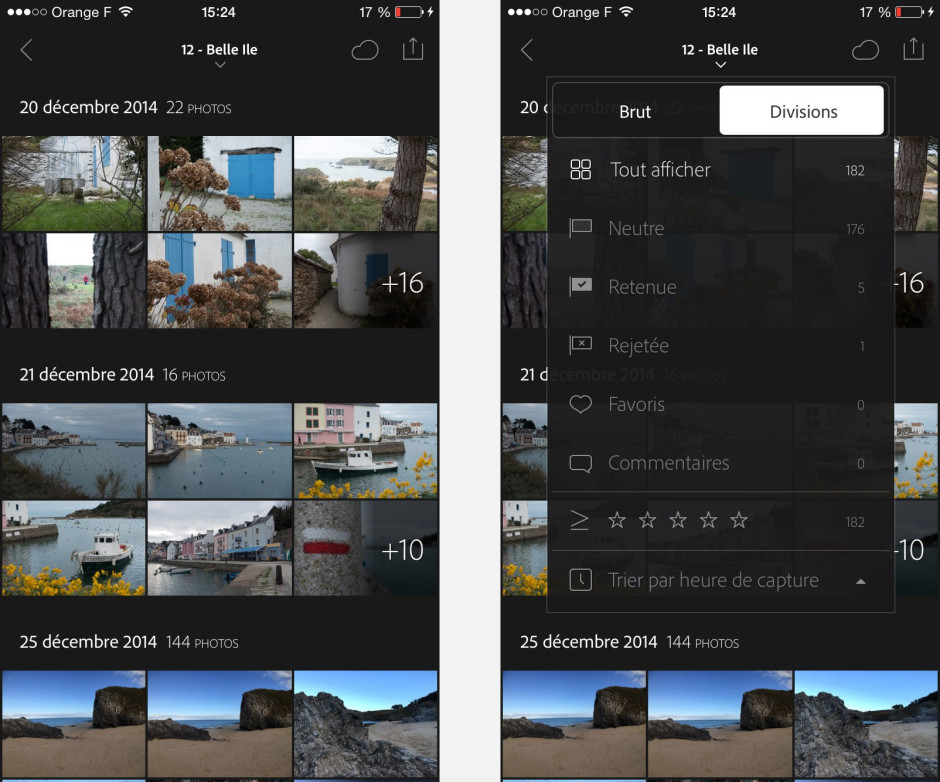
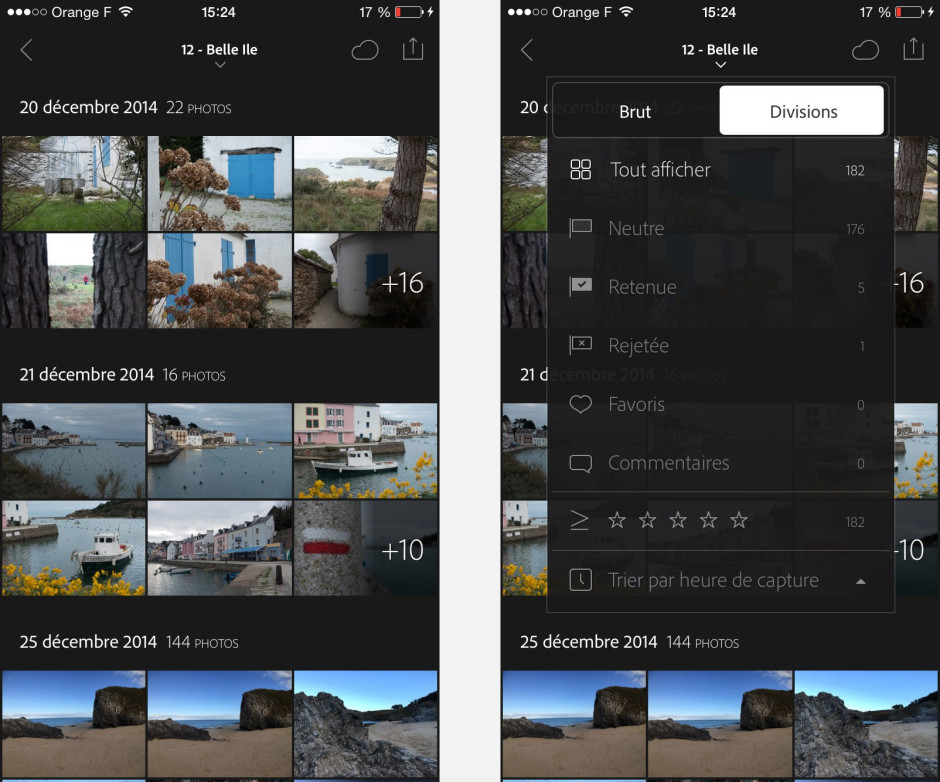
Il devient également plus simple de parcourir les collections avec beaucoup de photos grâce à une vue segmentée (par date de prise de vue ou de modification) que l’on peut aussi filtrer selon le marqueur ou la note en nombre d’étoiles des photos.
Adobe a aussi pensé à ces moments où l’on prête notre téléphone pour montrer une galerie photo à ses amis ou sa famille en intégrant un mode présentation qui permet de masquer toutes les options d’édition ou de marquage. Ce sera vraiment dommage que notre petit neveu bidouille nos corrections, même s’il sera possible de revenir en arrière grâce aux version créées par Lightroom.
Pour rappel, avec Lightroom Mobile vous pouvez uploader directement vos photos de smartphone vers votre bibliothèque Lightroom à leur taille originale. Sous Android Lollipop, certains smartphones permettent ainsi l’upload de fichiers RAW vers Lightroom depuis Lightroom Mobile.
Lightroom Web : la boucle est bouclée
En plus de l’expérience bureau et mobile, Lightroom Web (disponible sur lightroom.adobe.com) permet d’accéder à vos collections synchronisées depuis n’importe où (hors collections dynamiques). Vous n’avez accès qu’à des Jpeg de 2048px de large mais c’est suffisant pour pouvoir les montrer et surtout créer des collections que vous pouvez ensuite partager.
L’interface web permet de créer, modifier et supprimer des collections ainsi que d’attribuer des marqueurs ou étoiles à des photos.
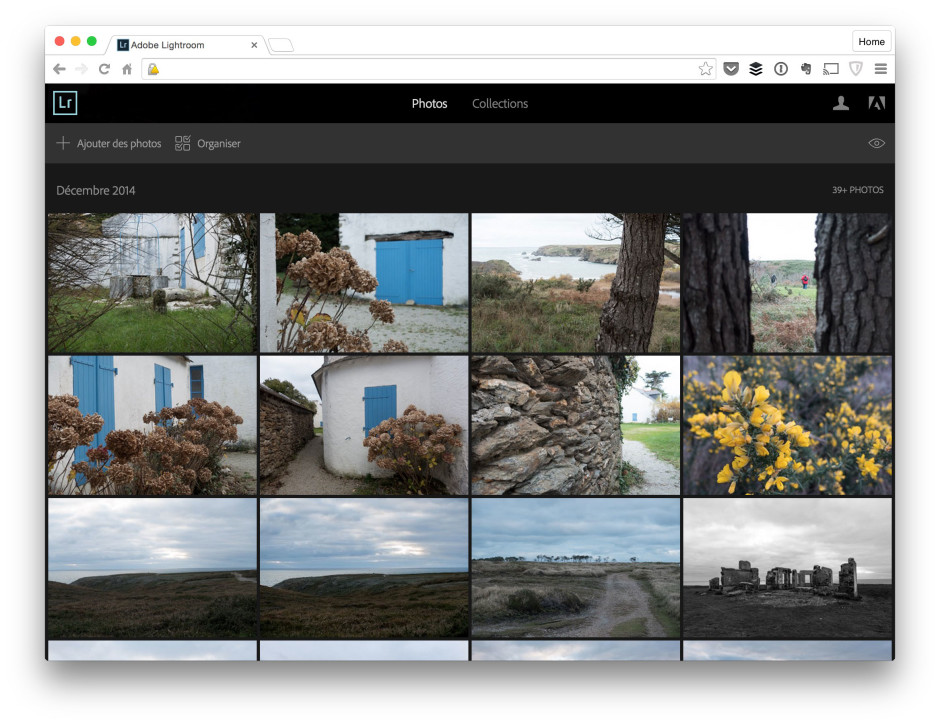
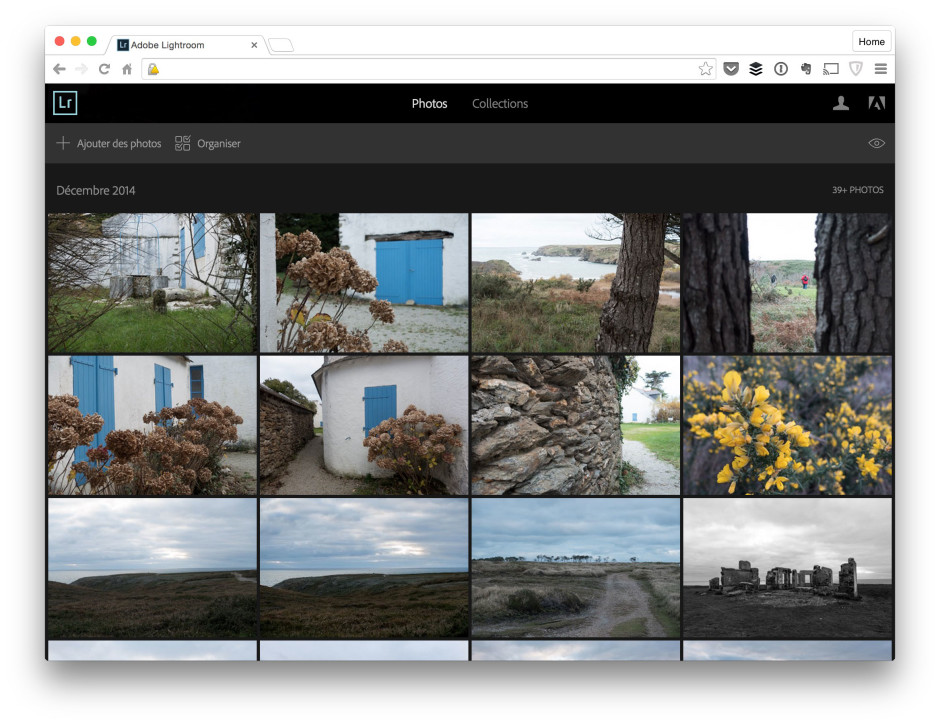
Le partage de photos se fait par collection et via une URL dédiée à votre collection. Les personnes qui disposent de ce lien pourront voir vos photos ainsi que les aimer ou les commenter. Petit détail intéressant, lors du partage d’une collection vous pouvez ne choisir que les images retenues. Parfait pour ne partager que les meilleures photos d’une collection.
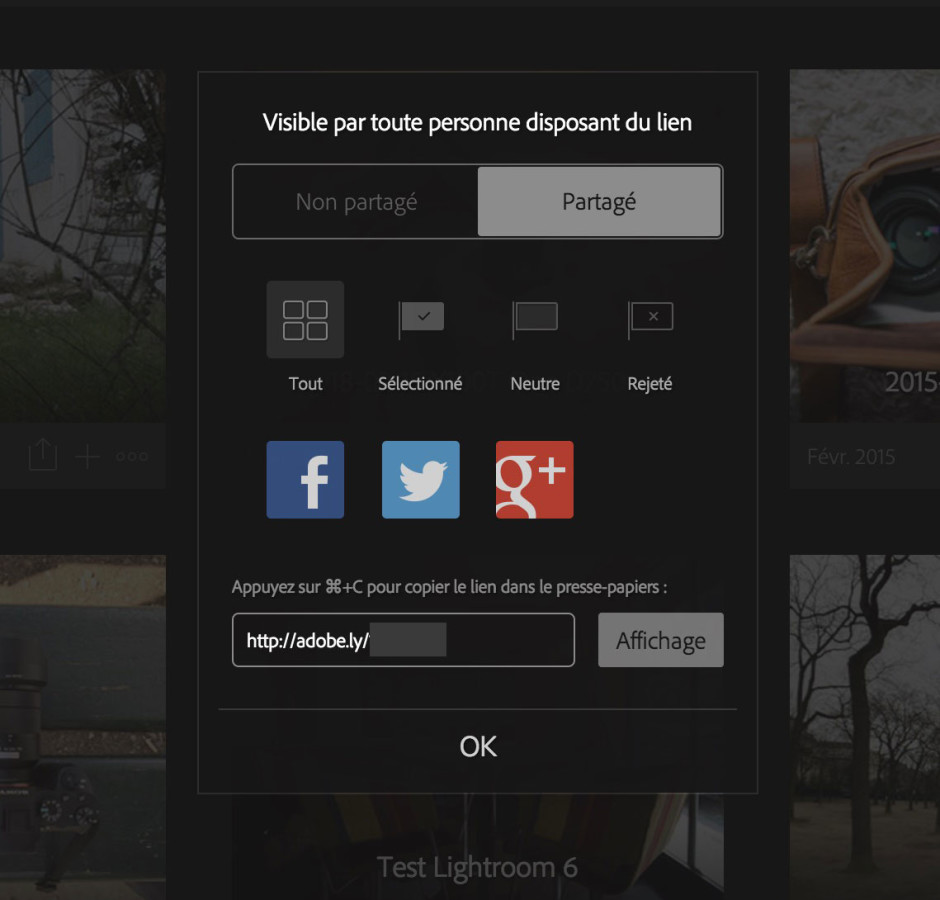
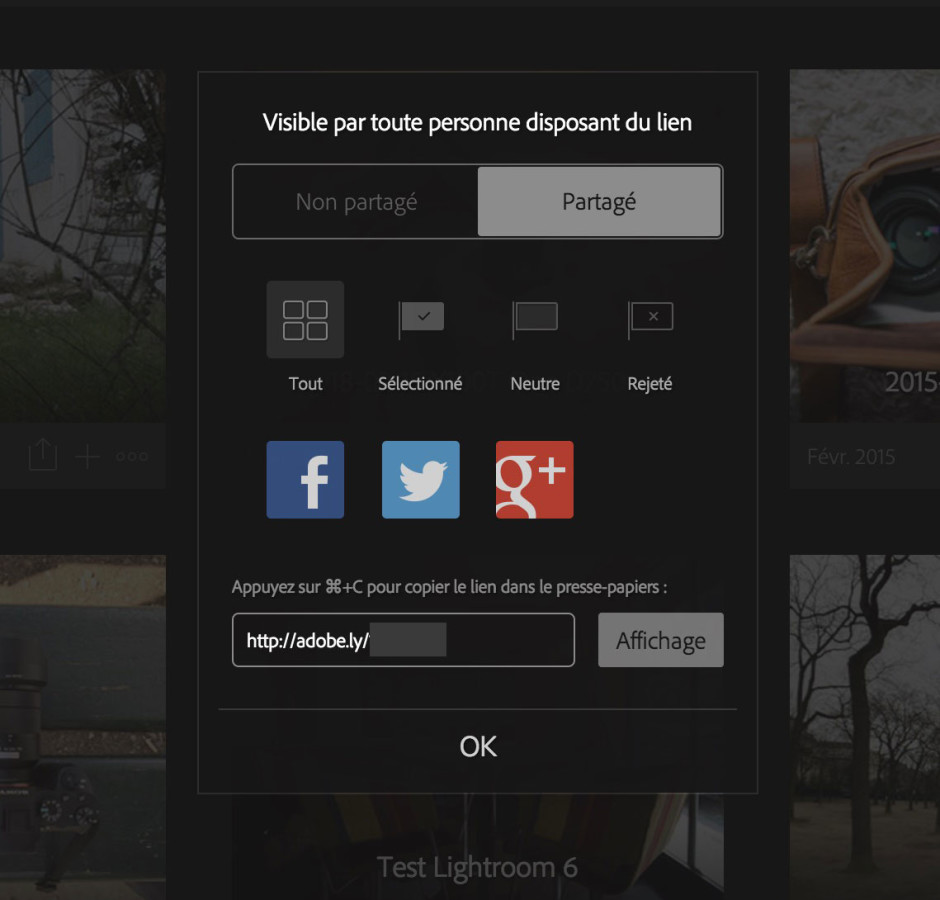
Un autre point intéressant : à condition d’avoir une connexion suffisamment bonne, vous pouvez même uploader vos photos depuis Lightroom Web, sans utiliser de client lourd sur l’ordinateur où vous êtes. Ces photos resteront sur les serveurs d’Adobe dans leur format d’origine jusqu’à ce qu’elles redescendent dans votre catalogue Lightroom sur votre ordinateur.
Slate, l’application iPad de storytelling qui utilise vos photos Lightroom
Annoncé en début de mois, Adobe Slate est une application de storytelling sur iPad qui permet de créer des présentations ou histoires dans la même veine que Storehouse, Exposure ou bien feu Reporter de Fotopedia.
L’application est gratuite et si vous possédez un abonnement Creative Cloud (Photographie ou Général) vous pouvez directement récupérer vos photos depuis vos collections synchronisées avec Lightroom mobile et les intégrer à votre histoire. Il est également possible d’utiliser des photos présentes sur Dropbox ou sur l’iPad.
Le résultat se partage et devient une page web consultable sur tous les appareils. Voici un exemple créé par le photographe Rikk Flohr.
Prix et disponibilité
Photoshop Lightroom 6 et Lightroom CC sont tous les deux disponibles dès aujourd’hui.
Lightroom CC est disponible dans le cadre de l’abonnement Creative Cloud Photographie proposé pour 11,99€/mois. Vous disposez ainsi de Lightroom CC, Lightroom Mobile, Lightroom Web et Photoshop CC. En plus de cela, vous pouvez utiliser votre bibliothèque de photos Lightroom (les collections synchronisées) dans d’autres applications mobiles telles que Photoshop Mix, Adobe Slate ou Adobe Voice.
Lightroom 6 est disponible en version perpétuelle (sans abonnement) au tarif habituel d’environ 130 euros. Si vous disposez déjà d’une license Lightroom, vous pouvez acheter la mise à jour pour passer à Lightroom 6 à 74,40 euros.
Pour rappel, cette nouvelle version de Lightroom ne fonctionne que sur des ordinateurs équipés de processeurs 64 bits, au moins sous Windows 7 ou Mac OS X 10.8.
Si vous n’arrivez pas à faire la mise à jour de Lightroom CC, la solution trouvée sur des forums est de vous déconnecter de l’application Creative Cloud pour de vous reconnecter.
Notre avis
Avec Lightroom 6 et Lightroom CC, Adobe nous propose de belles améliorations qui plairont aux photographes à la recherche d’une solution pour centraliser toutes leurs photos, les retoucher puis les partager, que ce soit sous la forme de photos, de livres, de diaporamas ou bien de galeries sur Lightroom Web.
Lightroom devient aussi plus autonome (ajout de fonctionnalités auparavant disponibles uniquement dans Photoshop) tout en étant également plus connecté et mobile grâce à Lightroom CC qui nous propose d’emmener nos photos sur mobile ou le web pour un accès rapide et facile, peu importe le lieu. Mais cela nécessite de passer par la formule d’abonnement, qui rebute de nombreux photographes.
L’accélération graphique tant attendue permet réellement d’avoir une expérience plus fluide, à condition de disposer d’une carte graphique.
En conclusion, Lightroom 6 ou Lightroom CC est pour nous une mise à jour importante qui vaut le coup de s’y attarder.
Dois-je acheter la mise à jour ? Quelle version de Lightroom choisir ?
Si vous vous demandez quelle version de Lightroom choisir, voici nos conseils.
Vous possédez déjà une version de Lightroom antérieure à Lightroom 5 : nous vous conseillons réellement de faire la mise à jour vers Lightroom 6 car vous aurez ainsi beaucoup d’améliorations et de bien meilleures performances, surtout si votre ordinateur dispose d’une carte graphique. Le tarif de mise à jour est de 74,40 euros et voici la procédure pour en profiter.
Vous possédez Lightroom 5 : la question sera plus difficile. A moins de passer au Creative Cloud, c’est à vous de juger si les nouveautés vous seront véritablement utiles. Pour de nombreuses personnes, l’intégration de la fonction HDR et Panorama au sein de Lightroom valent la mise à jour. Pour d’autres, ce n’est qu’un gadget qu’ils n’utilisent pas. Si votre ordinateur dispose d’une carte graphique dédié, le gain de performance peut véritablement valoir le coup.
Vous possédez Aperture et désirez switcher ? Il n’y a sûrement jamais eu meilleur moment. Apple a annoncé Photos pour Mac et le résultat n’est pas à la hauteur d’Aperture… Si Lightroom vous intéresse, vous pouvez migrer facilement en suivant les conseils donnés sur cette page.
Si vous n’utilisez pas Lightroom pour gérer vos photos, vous devriez véritablement regarder ce logiciel de plus près car il facilite selon nous la vie du photographe, rien que cela. Une version de démonstration est disponible gratuitement sur le site d’Adobe.
Enfin, une dernière question se pose : que choisir entre Lightroom 6 et Lightroom CC ? La réponse risque d’être difficile car cela dépend énormément de votre usage. Si vous avez l’habitude de partager et retoucher vos photos sur mobile et tablette, l’intégration de Lightroom CC va vous permettre de retrouver facilement tout votre environnement Lightroom grâce à une synchronisation transparente. Vous pourrez ainsi regrouper toutes vos images en un seul lieu et pouvoir commencer la retouche sur le mobile pour la terminer sur ordinateur ou vice-versa. Adobe ne semble d’ailleurs pas prêt à s’arrêter en si bon chemin afin de rendre l’abonnement à Lightroom indispensable et surtout utile.
Si vous n’utilisez pas d’appareil mobile et ne retouchez vos photos que sur votre ordinateur, ce n’est pas forcément nécessaire d’opter pour la version CC de Lightroom, à moins de vouloir bénéficier du partage simplifié de vos collections avec vos proches. Lightroom 6 vous coûtera alors 130€ avec un seul paiement et pas d’abonnement récurrent.
Masterclass Lightroom 6 pour maîtriser le logiciel
Pour apprendre à gérer et à traiter vos photos avec la dernière version de Lightroom 6, Gilles Théophile, l’une des références sur ce logiciel (voir son prochain livre sur Lightroom 6/CC en pratique), propose une Masterclass Lightroom 6 de 2 jours avec Graine de Photographe. Un bon moyen de se remettre à niveau ! Les prochaines dates sont le 13 et le 27 juin à Paris et c’est déjà bientôt complet !
Vous avez des questions ? N’hésitez pas à les poser en commentaires.